Готовий дати волю своїй творчості? У цьому посібнику я покажу тобі, як застосувати основні техніки тригонометрії для створення захоплюючих і складних поверхонь у твоїй 3D-моделі. Ми зосередимося на тому, як ефективно тригонометризувати прямокутні полігони, щоб досягти захоплюючих ефектів, не ризикуючи проблемними зонами, які зазвичай пов'язані з об'єктами NURBS.
Основні висновки Коректне застосування тригонометрії може значно пожвавити твій 3D-проект. Через цілеспрямований відбір і підрозділ полігонів ти отримаєш різні рівні висоти та цікаві структури. Крім того, є важливі аспекти, які слід враховувати, щоб уникнути небажаних трикутників.
Покроковий посібник з тригонометрії
Вибір та підрозділ полігонів
Щоб створити надійну основу для твоєї тригонометрії, почни з вибору бажаних полігонів. Використовуй налаштування видимості, щоб впевнитись, що ти редагуєш лише поверхні, а не нижні сторони.
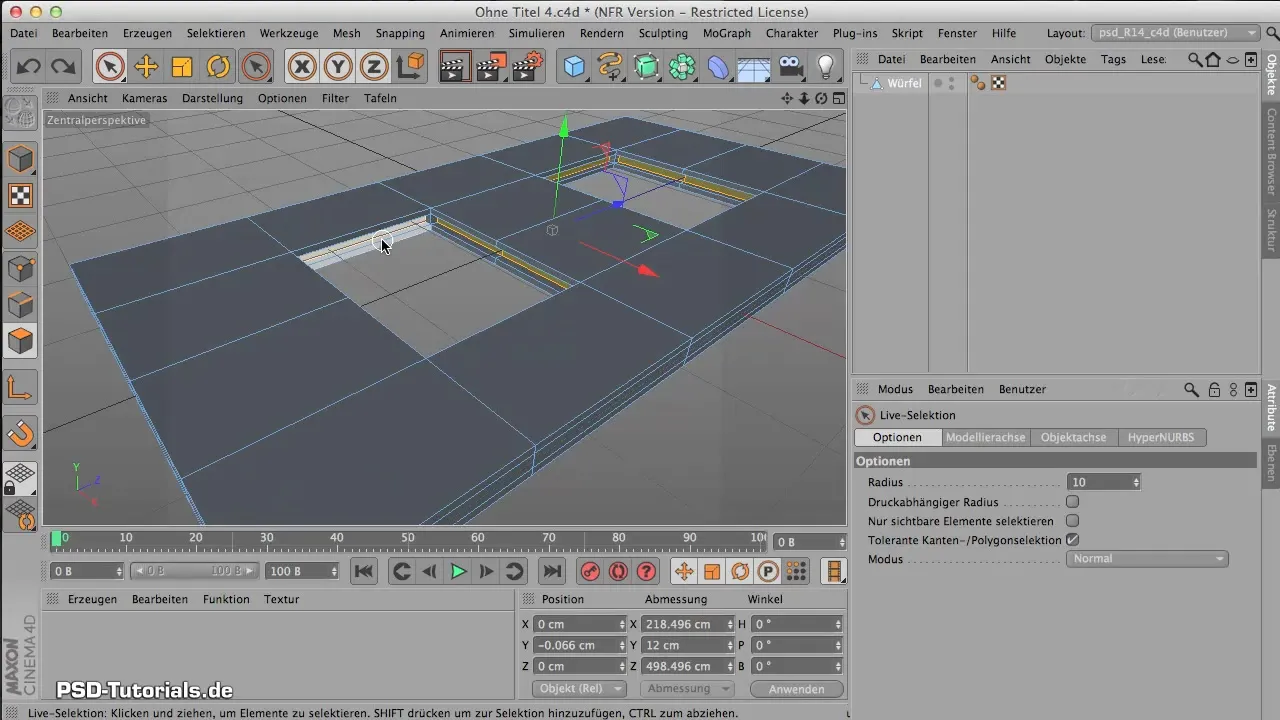
Коли ти вибрав правильні поверхні, настав час почати підрозділ. Цей крок є вирішальним для диференціації текстури та висоти об'єктів. Вибери «Підрозділити» з меню, щоб підрозділити полігони. Переконайся, що ти попередньо перевірив кількість підрозділів. Занадто велика кількість підрозділів може ускладнити твою модель без причини.
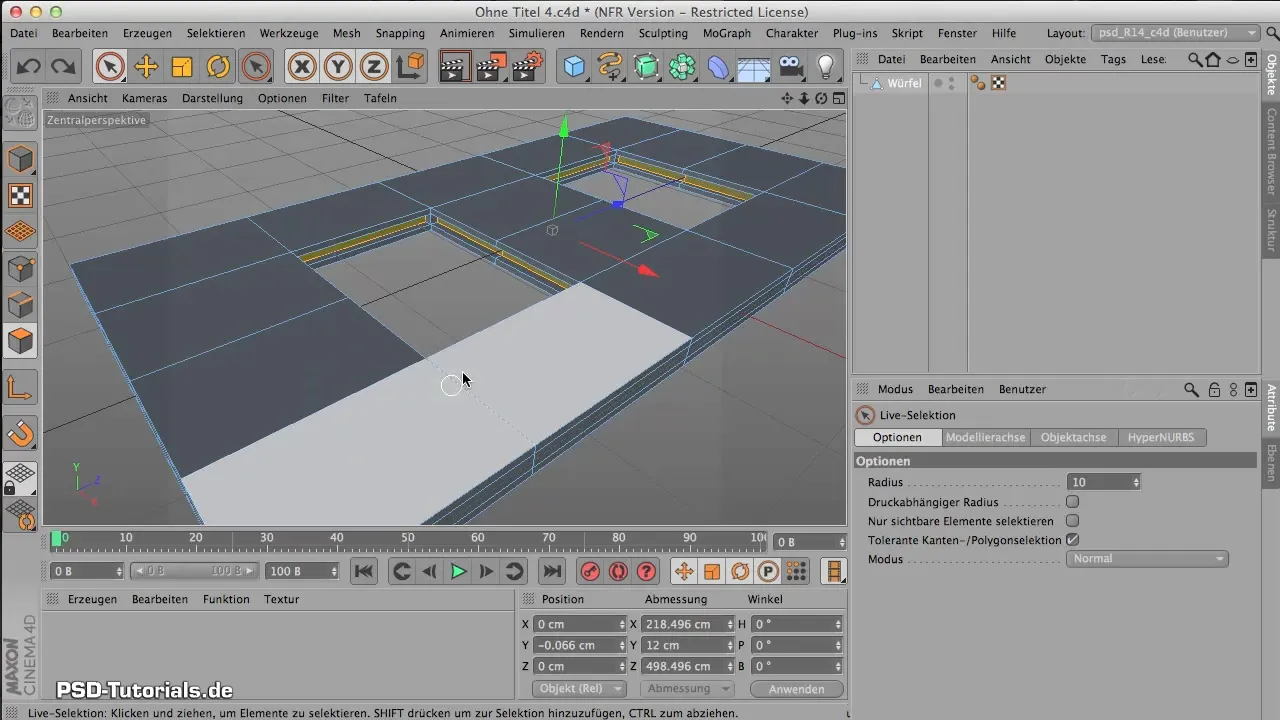
Введення змін висоти
Тепер ти повинен внести різні рівні висоти у свій дизайн. Використовуй команду «Внутрішнє екструдування», щоб затягнути деякі полігони всередину. Це створить кутасті й рвані поверхні, які забезпечать більше глибини та інтересу, ніж плоскі поверхні. Експериментуй з варіаціями у налаштуваннях, щоб створити унікальні контури. Невелика варіація може допомогти деяким ділянкам змінюватися менш сильно, ніж іншим, що надає всьому об'єкту більше життя.
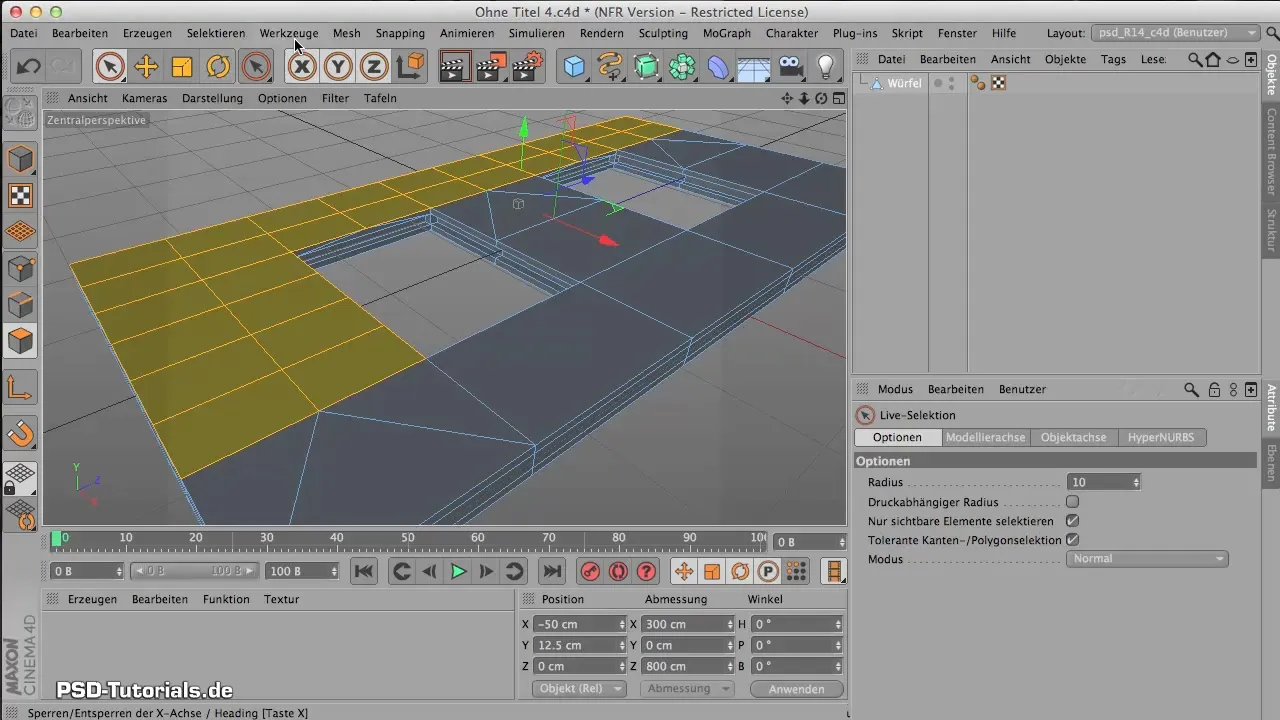
Тригонометризація вибраних полігонів
Після того, як ти створив свою базову конструкцію з підрозділами висоти, настав час перетворити полігони на трикутники. Вибери для цього інструмент «Тригонометризувати» з меню. Переконайся, що ти натискаєш лише на поверхні, які ти хочеш обвести, зважуючи при цьому, які частини ти насправді хочеш тригонометизувати, щоб уникнути небажаних наслідків на краях.
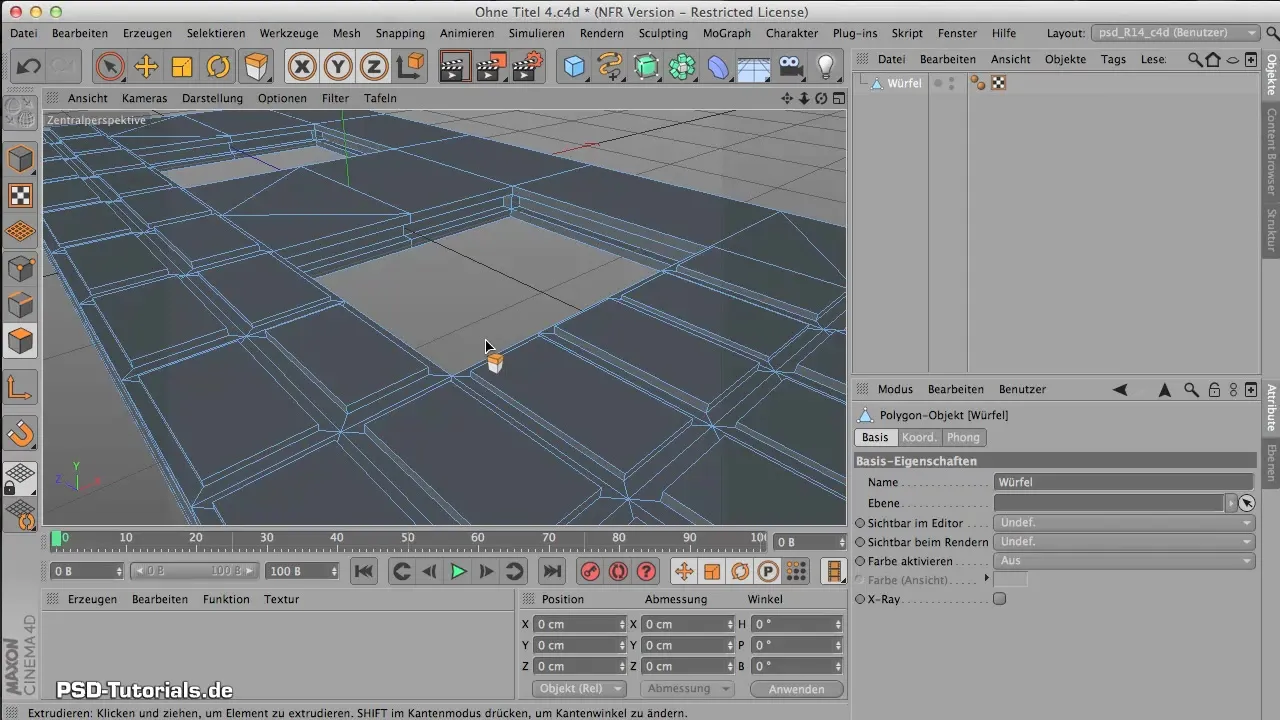
Команда ділить вибрані поверхні на трикутники. Ці полігональні форми можуть збагачувати структуру твого об'єкта несподіваними способами, створюючи цікаві світлові та тіньові ефекти.
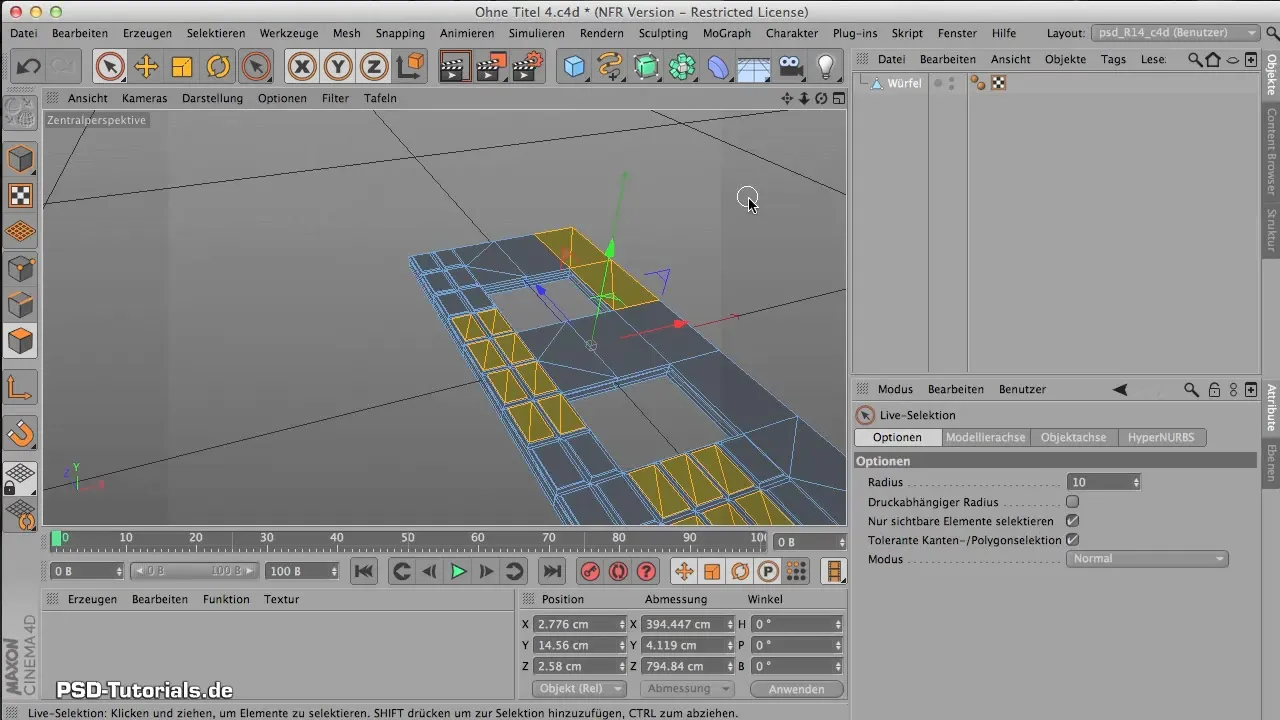
Тонка наладка через екструдування
Щоб далі диференціювати орієнтації, повернись назад і ще раз використай команду «Екструдувати», щоб обережно підняти верхні кристалічні вершини. Тут ти можеш налаштувати значення зміщення за необхідності для досягнення бажаної висоти. Переконайся, що зберігаєш певну варіацію, щоб отримати природний, органічний вигляд.
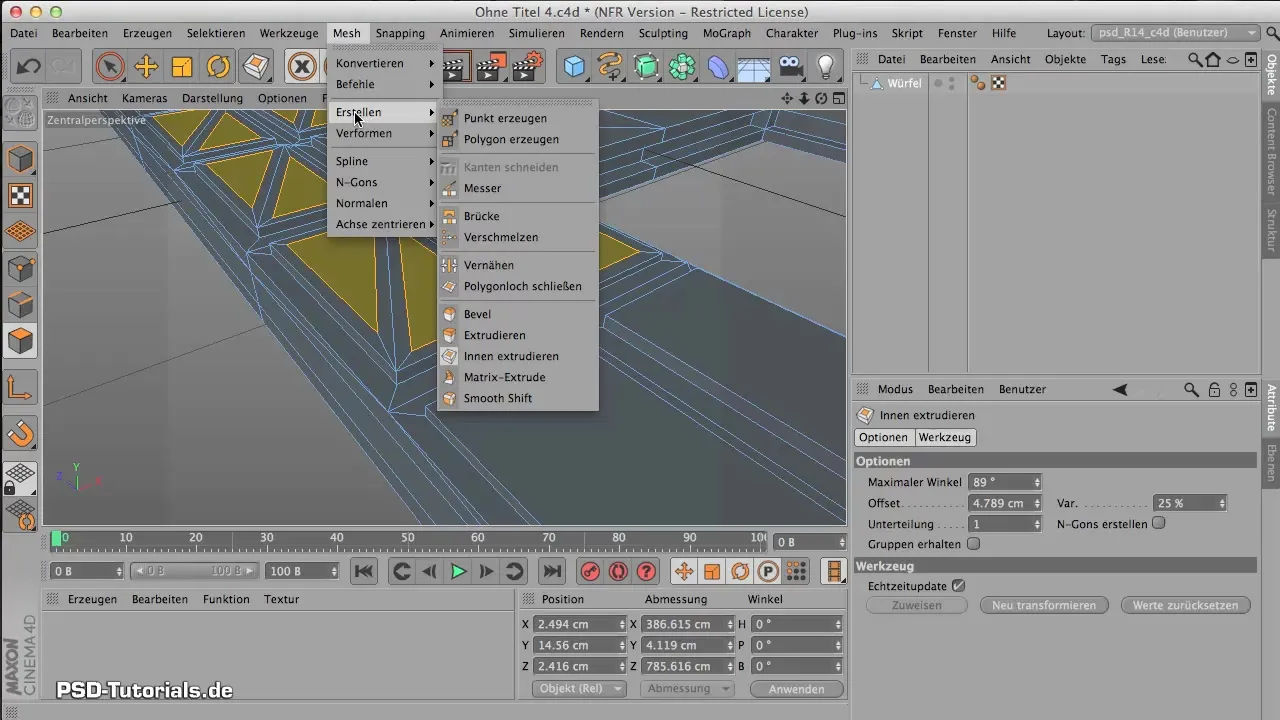
Завершення та огляд
Після завершення тригонометрії та екструдувань я рекомендую взяти кілька метрів відстані й переглянути весь об'єкт в перспективному режимі. Ти тепер повинен бачити захоплюючу та різноманітну структуру, яка робить увесь дизайн привабливим. Ці останні коригування важливі, оскільки вони підкреслюють динамічні елементи дизайну та чітко демонструють бажані ефекти.
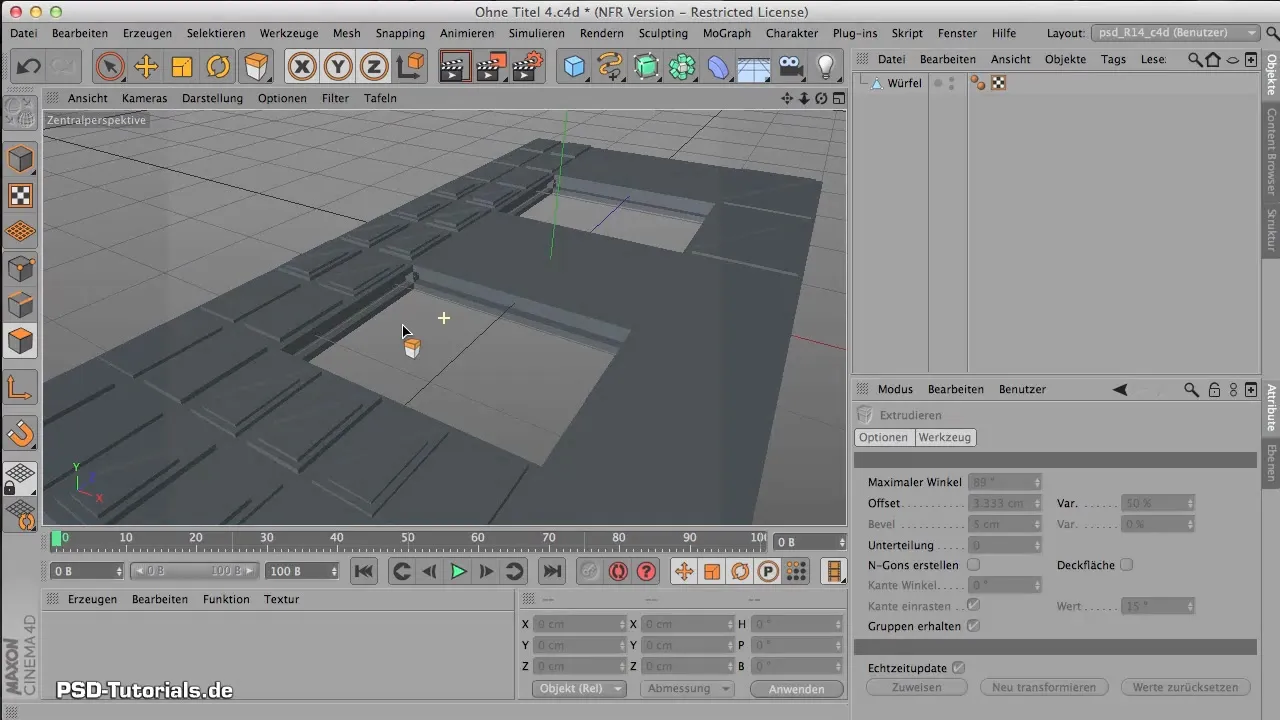
Резюме – Посібник з ефективної тригонометрії полігонів
У цьому посібнику ти дізнався, як ефективно застосовувати тригонометрію, щоб збагачувати свої 3D моделі. Від вибору полігонів до підрозділу та фінальної екструзії – з цими кроками ти успішно реалізуєш свої дизайнерські ідеї.
Запитання, що часто ставляться
Як я можу налаштувати підрозділ полігонів?Ти можеш налаштувати підрозділ, вибравши з меню потрібну кількість підрозділів перед тим, як натиснути команду.
Чому я повинен дозволити трикутники у своїй моделі?Трикутники можуть створювати цікаві світлові та тіньові ефекти, надаючи моделі динамічну якість, яку не можуть забезпечити рівномірні полігони.
Як я можу впоратися з небажаними трикутниками?Якщо трикутники виникають у місцях, де їх не хотіли, ти можеш повторно вибрати відповідні полігони і застосувати команду «Не тригонометризувати» або виправити вручну.


